Si en un momento determinado queremos reproducir videos o fotos desde el tablet hacia un SmartTV, entonces podríamos utilizar SunShine, aplicación Android que utiliza un procedimiento más fácil de seguir de lo que mencionamos anteriormente cuando recomendamos, clonar las pantallas entre varios dispositivos y equipos.
Nos atrevemos a decir que SunShine nos ofrece un método más fácil de seguir debido a que el usuario, no tendrá que realizar una gran cantidad de pasos secuenciales que en la mayoría de los casos, involucra a rootear el terminal. Para el caso que nos amerita analizaremos lo que hace esta herramienta en la versión para Android aunque, desde la web oficial puedes usar al cliente que corresponda al equipo que tengas en tus manos.
[quote]Recuerda: Trucos Android que podrían ser de tu interés[/quote]
SunShine para Android – ¿Cómo trabaja esta herramienta con mis videos?
Lo primero que tienes que hacer, es dirigirte hacia la tienda de Google Play Store para descargar completamente gratis a SunShine y usando, la caja que colocaremos en la parte inferior. Luego de realizar esta tarea para descargar, instalar y ejecutarla deberás seguir unos cuantos pasos y determinados trucos que recomendaremos a continuación.
La primera pantalla con la que te encontrarás en SunShine solicitará, que hagas el registro para una cuenta nueva o que inicies sesión con alguna que quizá, ya creaste anteriormente. Para crear una cuenta nueva debes usar cualquiera de las dos opciones que te pide esta aplicación Android. Una de ellas es vinculandola con tu perfil de Facebook mientras que la otra, con tu correo electrónico personal. A continuación te mencionaremos algunos consejos que debes tomar en cuenta para cualquiera de las dos situaciones.
SunShine – Crear una cuenta con Facebook
Si eliges al botón de Facebook para asociar a SunShine con tu perfil personal, automáticamente saltarás hacia una ventana de confirmación. Debes leer exactamente todos los permisos que estarías otorgando a esta herramienta. En nuestro caso personal hemos desactivado el acceso de la herramienta a nuestros contactos y publicaciones, dejando activa únicamente a aquella que revizará la información general.
SunShine – Crear una cuenta con nuestro e-mail
Si desconfías de los permisos que puedes estar entregando a SunShine en tu perfil de Facebook, entonces te recomendamos utilizar la segunda opción. Con ella tendrás que crear una cuenta utilizando tu correo electrónico y en donde, también debes tener cuidado en un pequeño aspecto.
- En el primer campo debes escribir el correo electrónico con el que deseas crear esta cuenta.
- En el segundo campo debes colocar el nombre que desees para que tus amigos te reconozcan fácilmente.
- En el tercer campo debes escribir una contraseña diferente a la de tu e-mail.
Hemos mencionado estos pasos debido a que determinado número de personas se confunden a la hora de escribir la contraseña. Para esta cuenta, tienes que definir cualquier palabra que desees (mínimo 8 caracteres) y más no, aquella que usas generalmente para entrar a revisar tu e-mail.
SunShine para reproducir fotos y videos al SmartTV
Una vez que hayas pasado el proceso de registro y verificación, saltarás automáticamente a la interfaz de esta herramienta. En la parte inferior te encontrarás con unas cuantas opciones que te ayudarán a: videos remotamente, ver fotos y compartir información con tus amigos.
En la parte superior también encontrarás a tres pestañas, las cuales te ayudarán a encontrar fácilmente fotos, videos o archivos. Debemos mencionar, que la herramienta únicamente tendrá acceso la información de archivos multimedia guardados localmente en tu tablet Android.
Conclusiones generales sobre SunShine
SunShine es una excelente alternativa que podríamos utilizar si tenemos varios videos para compartir con nuestros amigos, guardados en el tablet o teléfono móvil Android. Además de los videos, la herramienta también nos ayuda a visualizar fotografías.
SunShine te da la oportunidad de seleccionar uno o varios archivos (fotos o videos) para que realizar una reproducción “en cola”. Quizá la única desventaja que hemos encontrado en esta aplicación Android, esta en que no podemos reflejar otro tipo de contenido desde el dispositivo móvil. Por ejemplo, si nos encontramos viendo YouTube, NetFlix o cualquier otro servicio similar, no tendremos la posibilidad de ver este contenido en el televisor inteligente. Quizá en una versión posterior, el desarrollador tome en cuenta nuestras sugerencias para que su herramienta, sea una de las más utilizadas por parte de quienes tenemos este tipo de dispositivos móviles.




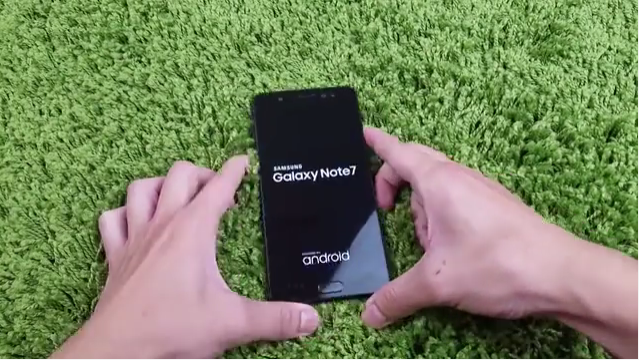



Hola, y como se reproducen los videos en el Smart TV?.
Salu2.
Se refiere al SunShine??? por el momento no lo tengo instalado en mi miniPC Android pero otros servicios me funcionan bien. Por ejemplo, NetFlix, ShowBox, VLC y otros.